想把某个场景的所有内容都拍摄下来,但相机广角不够,全景模式变形严重;想将某些电影片段图片拼接起来等,这些都可以使用ACDSee Ultimate 2019软件进行合成拼接。


一、打开软件,选择要合并的第一张图片,然后点击右上角的“编辑”。
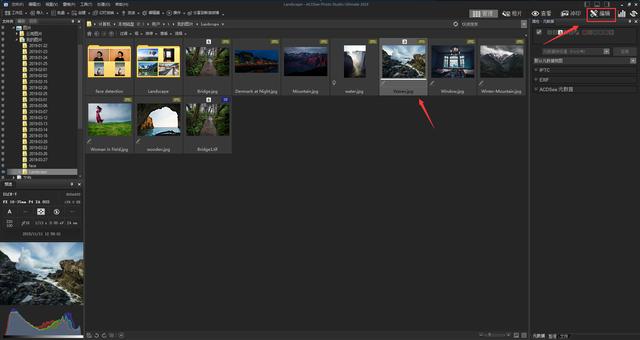
二、在“编辑”界面下,按ctrl+c,把第一张图片先复制到剪切板上。
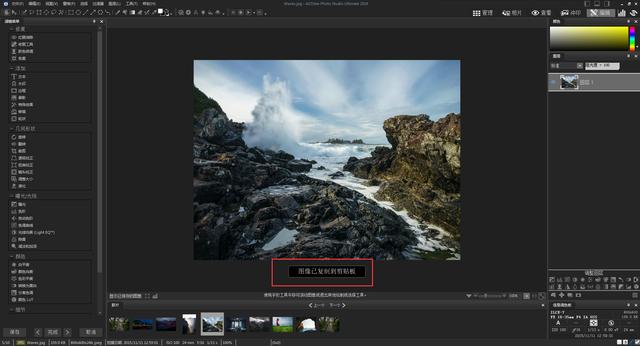
三、点击左上角“文件”,找到下拉菜单中的“新图像”并点击。在弹出来的对话框中输入宽度和高度,点击“确定”。(建议输大一些,给后面的操作留下足够的余地。)
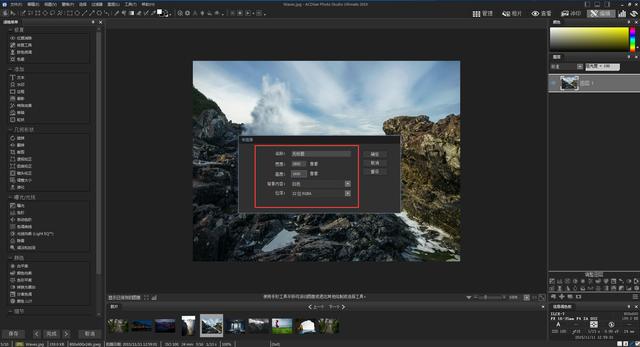
四、按ctrl+v,将第一张图片粘贴到白色的新图像中,移动到合适的位置。
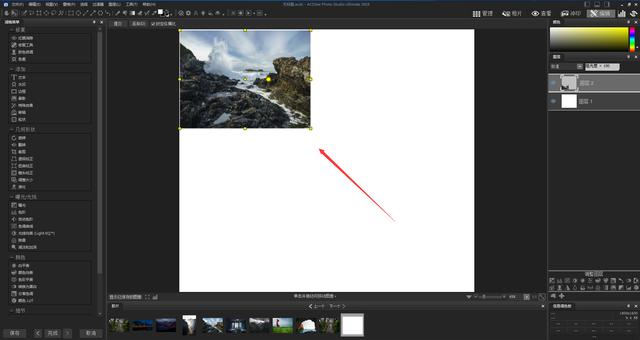
五、点击“文件”,在下拉菜单中点击“另存为”。
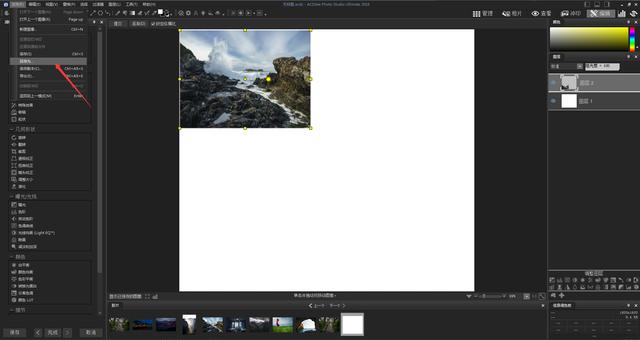
六、完成以上步骤后,打开第二张图片,重复第一步和第二步。
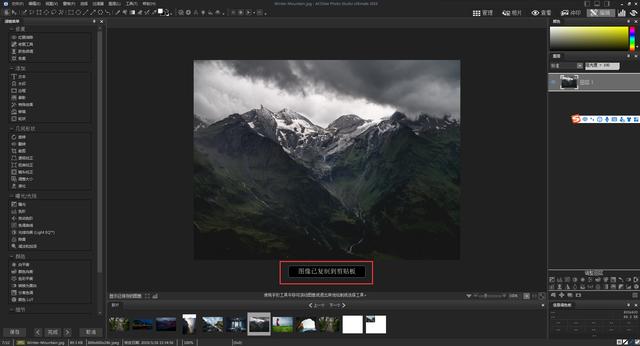
七、完成后,在下图的红色位置可以找到白色背景和第一张图片合并后的图片,双击这个图片,让它在主页界面显示。
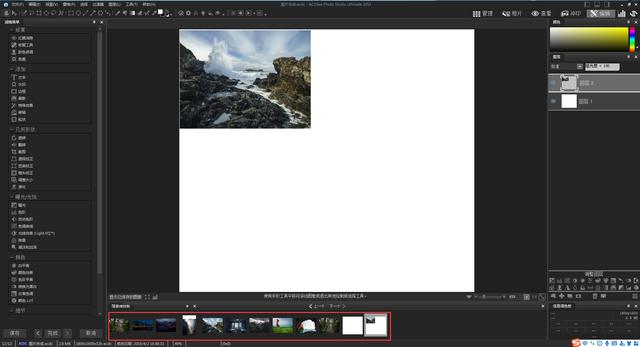
八、按ctrl+v,把第二张图片粘贴上去,并调整到合适的位置
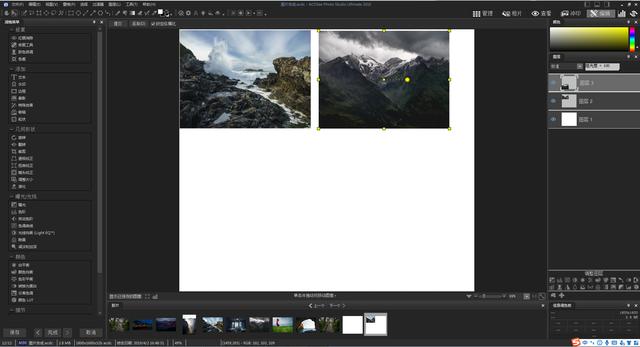
九、调整好后,在软件左侧找到“几何图形”下的“裁剪”,将图片裁剪到合适大小。
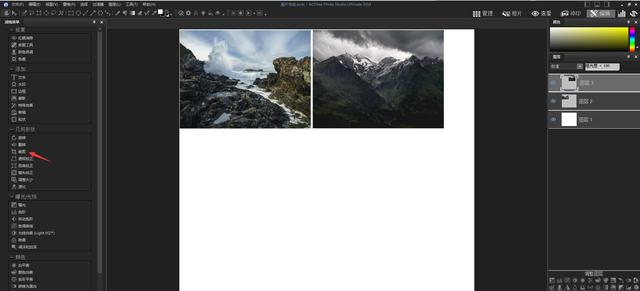
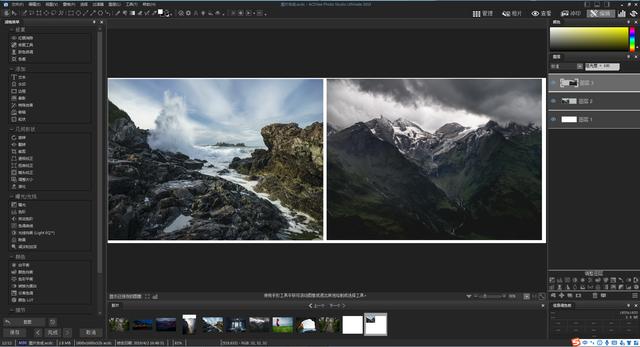
关注ACDSee官方微信或ACDSee官方微博,查看更多视频教程,了解更多ACDSee软件技巧!




















 1892
1892











 被折叠的 条评论
为什么被折叠?
被折叠的 条评论
为什么被折叠?








